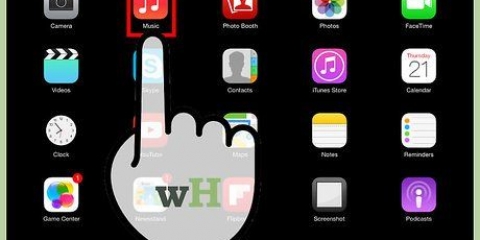Dobbeltklikk på Hjem-knappen for å åpne App Changer. Sveip opp App Store-vinduet for å lukke appen. Gå tilbake til startskjermen og åpne App Store på nytt. Prøv å oppdatere igjen. Start iPad-en på nytt. Trykk og hold inne strømknappen til et rullefelt vises på skjermen. Skyv stangen med fingeren og vent til iPad-en slår seg av. Slå den deretter på igjen og prøv å installere nedlastingene dine på nytt. En "hard reset" for iPad. Hvis oppdateringene fortsatt mislykkes, gi iPad en hard tilbakestilling. Dette vil tømme hurtigbufferen. Hold inne strømknappen og hjemmeknappen samtidig til enheten slår seg av. Hold knappene inne til Apple-logoen vises. Når iPad-en har startet på nytt, kan du prøve å installere nedlastingene på nytt fra App Store. 






Oppdatering av apper på en ipad
Innhold
iPad-apper oppdateres ofte. Installering av de nyeste versjonene garanterer best ytelse og flest funksjoner. Last ned oppdateringene for appene dine fra App Store, eller slå på automatiske oppdateringer på iPad.
Trinn
Del 1 av 3: Se etter oppdateringer

1. Koble iPaden til et trådløst nettverk. Du må være koblet til internett for å se etter oppdateringer og laste dem ned. Du kan også bruke mobildata til å laste ned oppdateringer, men dette koster mye data, så du er umiddelbart ved grensen din.
- Gå til "Wi-Fi" i innstillingsappen. Her finner du tilgjengelige WiFi-nettverk og kobler til.

2. Åpne App Store. Denne appen er på en av startskjermene dine, ellers i `Verktøy`-mappen.

3. Klikk på fanen "Oppdateringer". Det er nederst til høyre på skjermen. Denne kategorien har et tall som indikerer antall tilgjengelige oppdateringer.

4. Klikk "Oppdater" ved siden av appen for å starte nedlastingen. Den aktuelle appen vil bli oppført på rad med oppdateringer. De oppdateres flere om gangen.

5. Klikk "Oppdater alle" for å laste ned alle tilgjengelige oppdateringer. Du kan se denne knappen øverst til høyre på skjermen. Dette vil sette alle tilgjengelige oppdateringer i kø for behandling.

6. Vent mens appen oppdateres. Appikonet på startskjermen blir grått når nedlastingen pågår. På ikonet ser du en indikator som viser statusen til oppdateringen din. Når indikatoren forsvinner, går ikonet tilbake til sin normale farge. Nå er oppdateringen installert og du kan bruke appen igjen.

7. Prøv igjen når en oppdatering mislykkes. «Oppdater alle»-funksjonen fungerer ikke alltid som den skal, noe som fører til at enkelte apper viser «Oppdater»-knappen igjen. Klikk "Oppdater alle" igjen eller klikk på de separate "Oppdater"-knappene.

8. Feilsøk oppdateringsproblemer. Hvis appene dine ikke oppdateres riktig, er det et par ting du kan prøve:
Del 2 av 3: Slå på automatiske oppdateringer

1. Åpne Innstillinger-appen. Her slår du på de automatiske appoppdateringene. Oppdateringene lastes ned automatisk og installeres hver gang en ny oppdatering er tilgjengelig.
- Automatiske oppdateringer skjer ikke når enheten er i strømsparingsmodus.

2. Velg iTunes Store og App Store. Du finner dette alternativet omtrent halvveis nede i menyen.

3. Slå på "Oppdateringer". Dette vil laste ned og installere tilgjengelige oppdateringer. iPad-en din må være koblet til et WiFi-nettverk for dette.

4. Sett enheten på laderen. iPad-en din vil automatisk laste ned og installere alle tilgjengelige oppdateringer når den er koblet til Wi-Fi og en lader.
Del 3 av 3: Juster nedlastingsrekkefølgen på oppdateringer (iOS 10)

1. Tving installasjon på en ventende app med iPad Pencil. 3D Touch fungerer bare på iPad med iOS 10 og med iPad Pencil. Klikk godt med iPad Pencil på appen som venter på å lastes ned.

2. Velg "Prioriter nedlasting" fra menyen som vises. Med denne plasserer du appen på neste plass i raden for behandling av nedlastingene. Dette er rett etter appen som kjører for øyeblikket.

3. Vent til appen laster ned. Nedlastingen starter umiddelbart etter at appen som oppdateres nå er ferdig.
Artikler om emnet "Oppdatering av apper på en ipad"
Оцените, пожалуйста статью
Lignende
Populær